【雷电模拟器最新版下载】雷电模拟器官方下载 v4.0.27.0 电脑版
软件介绍
雷电模拟器最新版是一款功能强大的安卓模拟器,让用户可以在电脑上顺畅的运行手游,使用先进的内核技术让用户可以更具极高兼容性、超高的帧率模式,从而让用户在电脑上运行高性能、高清晰的手游更加流畅,通过电脑享受更大屏幕的视觉,使用键盘和鼠标更加便捷、高效的进行游戏。
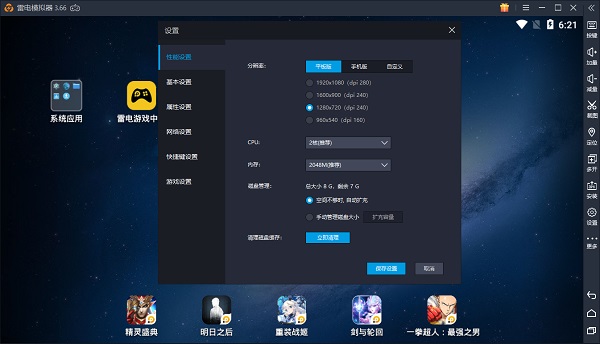
雷电模拟器最新版软件特色
任性的无限多开
挂机,小号多款游戏一起同时进行不受限制
完美的操控体验
键盘鼠标玩游戏,操作简单方便,单手秒杀手机党
全新的性能之王
雷电模拟器强大兼容各类游戏、操控顺畅、稳定高效
雷电模拟器最新版软件功能
雷电模拟器支持手柄使用插入手柄(右上角手柄图标显示蓝色表示已连接),打开按键设置——手柄操控,自定义按键。即可使用
雷电模拟器支持多开批量操作多开方案加入批量操作功能,实现多开,关闭模拟器,自动排列窗口,批量新建,复制等功能。几十开甚至上百开的用户都能管理模拟器。
自定义按键与细节调节,右键开镜模式,画面设置60帧,调节灵敏度,鼠标自动唤出,探头自动收回
虚拟定位内置虚拟定位功能,一个步骤就可以进行虚拟定位。
操作录制把操作录制下来,按播放键就会自动播放录制下来的操作,可无限循环播放。
支持宏指令操作点击“一键宏”(按键名就是如此)按键,通过宏指令设置,实现连击、循环、发言等功能,将多个按键功能转接到一个按键中,减少操作。(比如魂斗罗,设定好了之后按下一个键就可以出发连招,不用重复按三个按键。)
小磁盘模式降低磁盘占用空间小磁盘模式简介:在小磁盘模式下挂机,经测试,120g的固态硬盘可以永久25开。(注意:小磁盘模式要2.0.51以上版本才能使用)
雷电模拟器最新版使用教程
雷电模拟器的基本操作
1、双击雷电模拟器快捷方式,打开软件,您可以点击右侧的【按键】
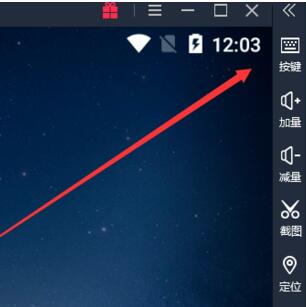
2、在打开的窗口中,您可以直接按钮拖拽到操作区就可以使用,或者您可以自定义设置。
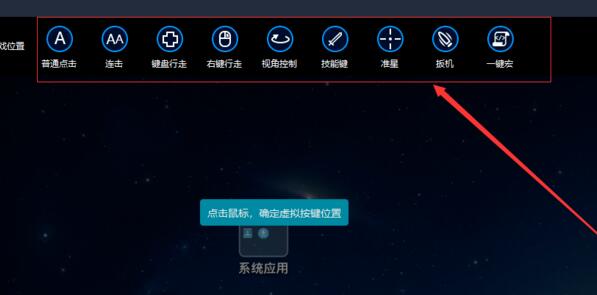
3、音量按钮,这是软件自带的功能;
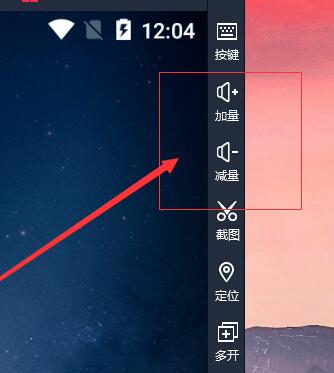
4、地图功能,这个和平常使用的地图没有什么区别
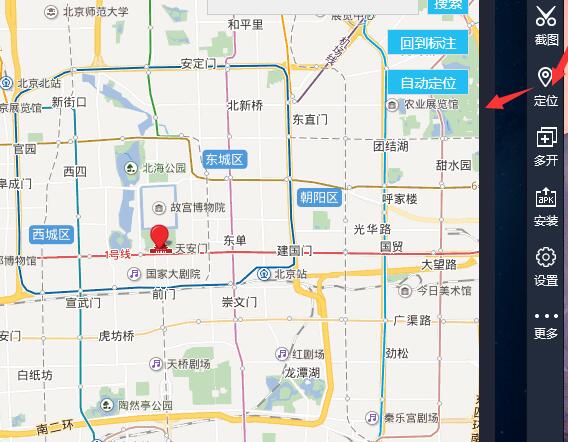
5、设置是最重要的一个功能组,在这里可以设置模拟器的各种属性,也可以控制模拟器不再自启动等;
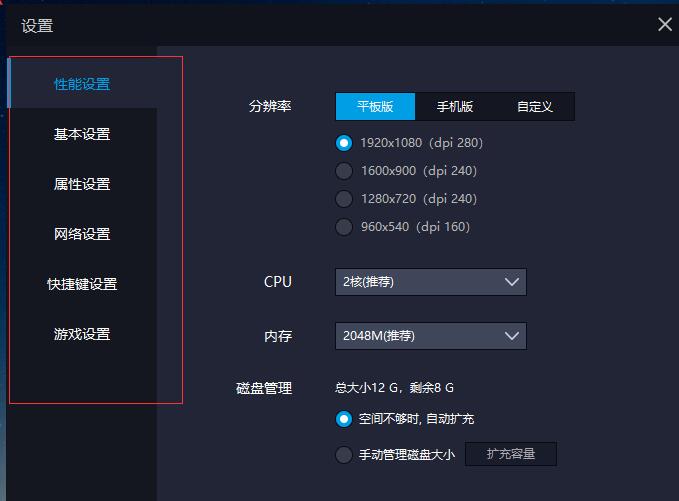
雷电模拟器怎么安装第三方应用?
1、打开雷电模拟器软件,打开软件后,点击右上角的【《】选项。
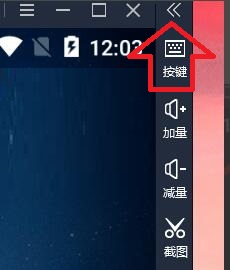
2、在弹出的选项选项中点击【安装】。
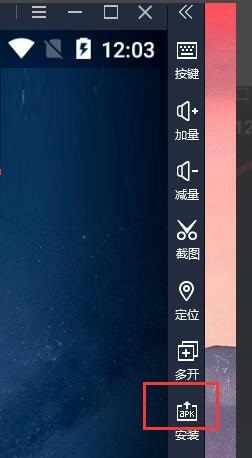
3、在打开的安装窗口中选择您要安装的apk文件,选完成后点击【安装】。
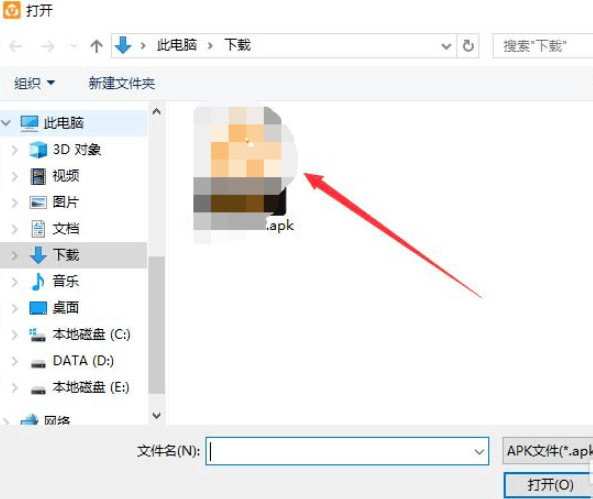
4、您就可以看到软件正在安装,您需要耐心等待软件安装完成就可以了。
雷电模拟器最新版常见问题
雷电模拟器怎么多开?
1、打开雷电安卓模拟器,在右侧的工具栏中点击“多开器”按钮。
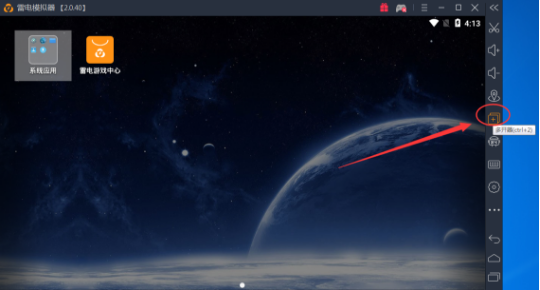
2、或者也可以用默认快捷键“Ctrl+2”直接打开“多开器”。
3、在打开的雷电模拟器多开界面中,点击右下角的“新建/复制模拟器”按钮。在打开的窗口中选择您要新建模拟器或者复制模拟器。您可以自行选择。
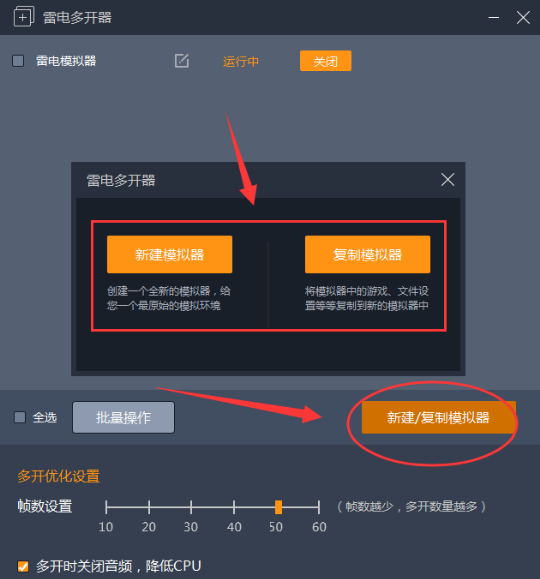
4、选择完成后,您就可以看到雷电模拟器正在创建中,您需要耐心创建完成就可以了。
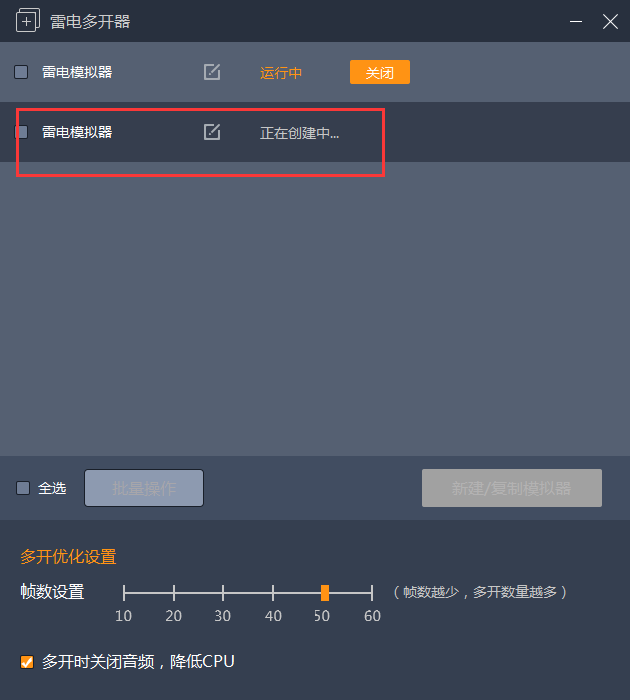
5、创建完成后,点击【启动】就可以再打开一个雷电模拟器。
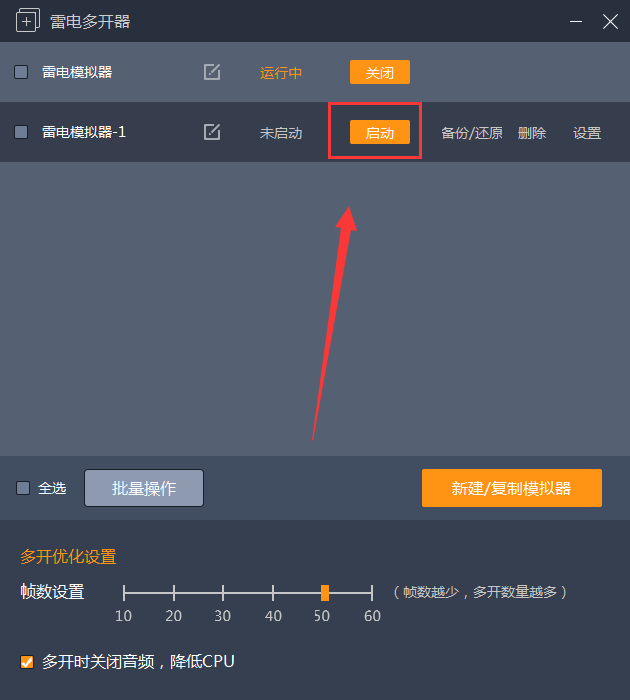
雷电模拟器怎么设置不卡?
1、打开雷电模拟器软件,打开软件后点击右上角的【设置(三个横杠)】,在弹出的选项中点击【软件设置】。
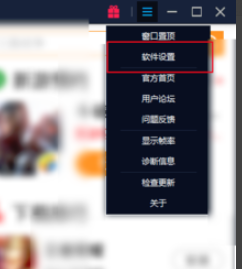
2、在打开的雷电模拟器设置窗口中,将分辨率调整为1280x720p。
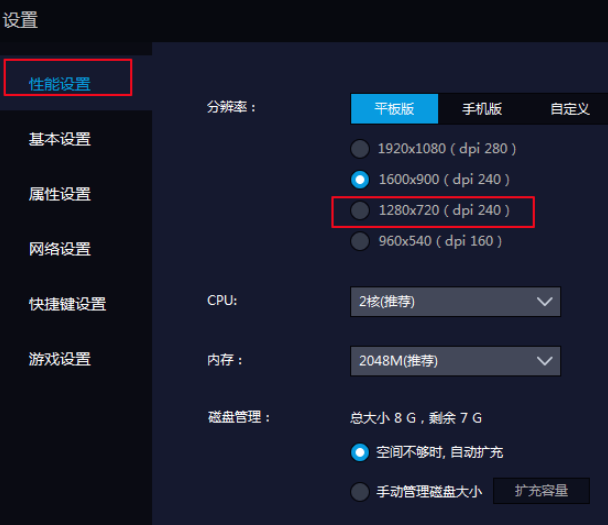
3、然后将CPU设置中的2核改为3核。
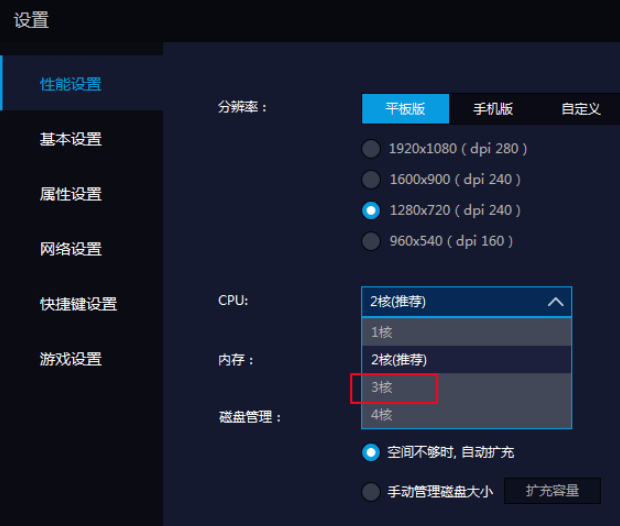
4、然后将磁盘管理设置中的1024M修改为4096M。修改完成后点击【保存设置】按钮。
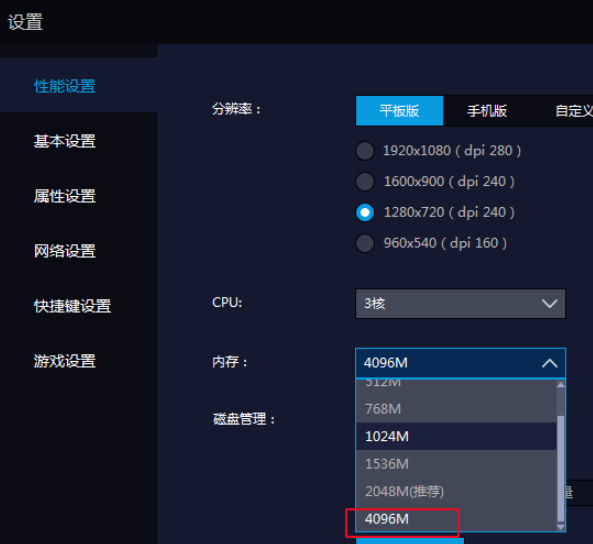
5、设置完成后,会弹出一个提示窗口,需要重启后才一生效 ,点击【立即重启】
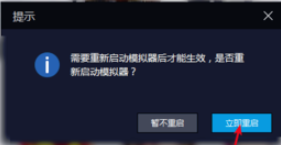
雷电安卓模拟器怎么设置按键?
1、运行打开雷电安卓模拟器,选择右侧工具栏中的【键盘操控】或是选择第二个图中的【…】打开选择键盘操控。
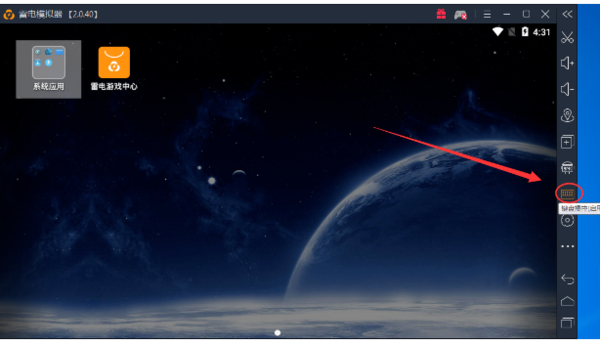
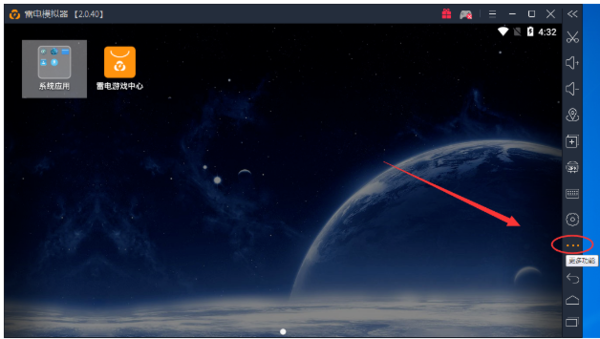
2、根据图中提示,单击屏幕设置你需要的按键。如果你不需要或是设置失误可以选择虚拟键的右上角【x】删掉。
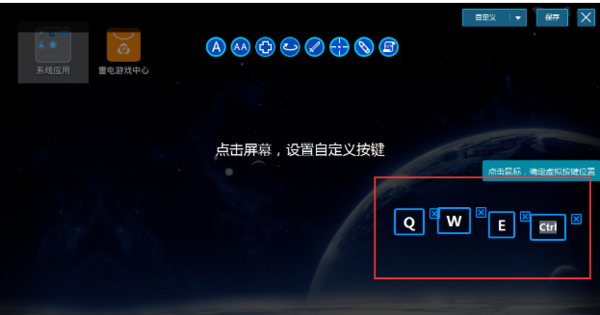
3、还可以设置方向键、射击键、攻击键等,小伙伴们只需要将其设置成需要的按键即可。
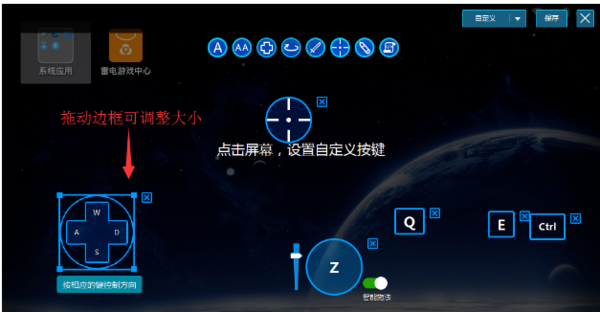
4、最后,我们保存即可设置完成。
雷电模拟器最新版更新日志
版本号: V4.0.27
1.支持《我的世界》,稳定运行不闪退
2.修复《明日之后》《第五人格》《楚留香》等按键错位问题
3.优化手柄摇杆支持,走位/视角控制更灵敏、手感更好
4.优化《荒野乱斗》流畅度,提升帧率
5.修复《第五人格》走位失灵,以及花屏问题
6.修复《三国志幻想大陆》《云梦四时歌》等闪退问题
7.修复intel第三代集显浏览器白屏问题
8.修复《完美世界》intel集显卡死问题
9.修复浏览器百度跳转到无效页面问题
10.修复《重装上阵》方块透明问题
下载仅供下载体验和测试学习,不得商用和正当使用。

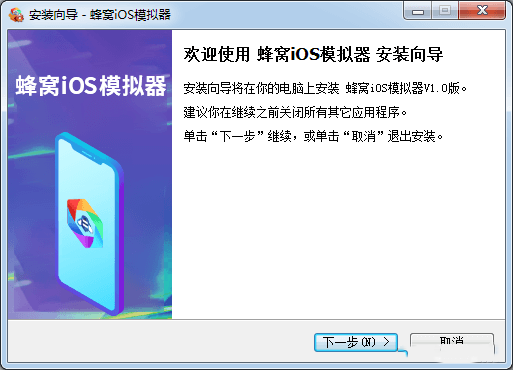
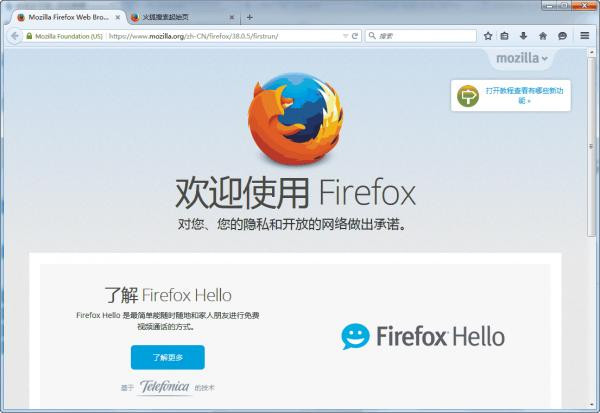
发表评论